How to Install Code Blocks IDE On Windows 10 (2018)
विषयसूची:
- 1। एक सुपरसुर रन प्रोग्राम संवाद खोलें
- 2। GDebi के साथ त्वरित रूप से पैकेज स्थापित करें
- 3। सीडी ट्रिक्स
- 4। PUSHD
- 5। PKILL
- 6। जीनोम कंट्रोल सेंटर के साथ जीनोम को कस्टमाइज़ करें
- 7। OpenOffice.org को लॉन्च करें
- 8। एक जिफ्फी में डिस्क क्लटर साफ़ करें
- 9। फ़ाइल एक्सटेंशन गुम हो गया है
- 10। अपने मैन पेजों को मत भूलें
हाल ही में मैंने एक नई उबंटू युक्तियों पर काम करना शुरू किया पुस्तक जो मेरे मौजूदा शीर्षक, उबंटू कुंग फू का भागीदार होगा। नई पुस्तक अभी भी योजनाबद्ध है और अगले वर्ष तक प्रकाशित नहीं की जाएगी, लेकिन मैंने सोचा कि मैं अपनी सूची में शामिल होने वाली 10 युक्तियां साझा करूंगा। यदि आपके पास कोई अन्य व्यक्ति है जो आपको लगता है कि ऐसी किताब में जाना होगा, तो उन्हें नीचे दी गई टिप्पणियों में डाल दें। मुझे उन्हें सुनना अच्छा लगेगा, जैसा कि अन्य पाठकों, मुझे यकीन है।
ये सुझाव उबंटू-विशिष्ट नहीं हैं, लेकिन उनका परीक्षण उबंटू पर किया गया है, और मैं गारंटी नहीं दे सकता कि वे काम करेंगे अन्य distros। आप पहले से ही उनमें से कुछ या उन सभी के बारे में जानते हैं, लेकिन टिप्पणियों में इस बारे में गहराई से प्रलोभन का विरोध करते हैं। आप बस अतिरिक्त चालाक हैं, ठीक है?
इसके साथ, चलो शुरू करें!
[आगे पढ़ने: नए शौक और मध्यवर्ती उपयोगकर्ताओं के लिए 4 लिनक्स परियोजनाएं]1। एक सुपरसुर रन प्रोग्राम संवाद खोलें
आप शायद पहले से ही जानते हैं कि Alt + F2 एक "रन प्रोग्राम" संवाद बॉक्स दिखाई देगा। यहां आप इसे चलाने के लिए कोई भी प्रोग्राम नाम टाइप कर सकते हैं - उदाहरण के लिए, मैं अक्सर gconf-editor चलाने के लिए इसका उपयोग करता हूं, जिसे मेनू प्रविष्टि नहीं मिली है। हालांकि, यदि आप टर्मिनल विंडो में gksu टाइप करते हैं (कुछ भी नहीं के साथ), तो एक समान संवाद बॉक्स दिखाई देता है, लेकिन इस बार यह आपको रूट (या सिस्टम पर किसी अन्य उपयोगकर्ता) के रूप में प्रोग्राम चलाने देगा। सिस्टम, प्राथमिकताएं, कीबोर्ड शॉर्टकट का उपयोग करके, "सुपरसियर" प्रभावी ढंग से उत्पादित करने के लिए आप gksu कमांड को कीबोर्ड शॉर्टकट (शायद Shift + Alt + F2) पर बाध्य कर सकते हैं। "प्रोग्राम चलाएं संवाद।
2। GDebi के साथ त्वरित रूप से पैकेज स्थापित करें
मैंने GDebi प्रोग्राम को अनदेखा करने में काफी समय लगाया। आपको याद दिलाने के लिए, यह एक जीयूआई एप्लीकेशन है जो आपके द्वारा मैन्युअल रूप से डाउनलोड किए गए पैकेजों की स्थापना की अनुमति देता है। यह भंडारों का उपयोग कर निर्भरताओं को हल करने का प्रयास करता है, जो एक बहुत ही उपयोगी सुविधा है। हालांकि, मैंने हमेशा अच्छे पुराने फैशन डीपीकेजी कमांड को पसंद किया है। फिर एक दिन मैंने कमांड लाइन पर जीडीबीआई की कोशिश की और यह पता चला कि यह एक झुकाव रहित गैर-जीयूआई मोड (यानी सुडो gdebi package.deb) में भी चलता है, फिर भी अभी भी क्षमता है निर्भरताओं को हल करने के लिए। कोशिश करो। एक बार ऐसा करने के बाद, आप कभी भी dpkg -i का उपयोग कभी नहीं करना चाहेंगे।
3। सीडी ट्रिक्स
मुझे यकीन है कि यहां तक कि बाश विशेषज्ञ भी कभी-कभी माथे पर खुद को थप्पड़ मारते हैं और कहते हैं, "वाह! मुझे कभी नहीं पता था कि आप ऐसा कर सकते हैं!"। हाल ही में मैंने सीडी (निर्देशिका बदलें) कमांड के लिए दो चालें सीखी हैं जो अब तक मुझे पास कर चुकी हैं। टाइपिंग सीडी अपनी इच्छानुसार आपको वापस / home निर्देशिका (यानी सीडी ~ के बराबर) पर स्विच कर देगा। टाइपिंग सीडी - आपको उस अंतिम निर्देशिका में बदल देगी जो आप ब्राउज़ कर रहे थे, इससे पहले कि आप वर्तमान में स्विच कर सकें।
4। PUSHD
के साथ निर्देशिका स्टैक में निर्देशिका जोड़ें> जब हम निर्देशिकाओं के विषय पर हैं, तो निर्देशिका निर्देशिका के बारे में बात करते हैं। काफी सरलता से, यह बैश द्वारा संग्रहीत निर्देशिकाओं की एक सूची है। वर्तमान में ब्राउज़ की गई निर्देशिका हमेशा सूची में सबसे ऊपर है, लेकिन सूची तब तक खाली होती है जब तक आप एक नई निर्देशिका नहीं जोड़ते, जिसे आप pushd कमांड का उपयोग करके कर सकते हैं। उदाहरण के लिए, pushd / usr / bin / usr / bin जोड़ देगा। यह आपको उस निर्देशिका में भी बदल देगा, ताकि आप नेविगेट करने के लिए सीडी के बजाय इसका उपयोग कर सकें ( -n कमांड विकल्प आपको एक निर्देशिका जोड़ने देगा लेकिन आप कहां रहेंगे)। dirs कमांड निर्देशिका सूची दिखाएगा (याद रखें कि वर्तमान में ब्राउज़ की गई निर्देशिका हमेशा शीर्ष पर होगी)। popd सूची में सबसे ऊपर प्रविष्टि हटा देता है, और आपको स्विच करता है सूची में अगला। निर्देशिका सूची को आज़माएं। यह बहुत उपयोगी हो सकता है यदि आप एक सिस्टम का प्रबंधन कर रहे हैं और निर्देशिका से निर्देशिका में छलांग लगाना है, और यह भूलने के इच्छुक हैं कि महत्वपूर्ण चीज़ें कहां हैं।
5। PKILL
प्रक्रिया को मारने के लिए प्रक्रियाओं को मारने के लिए मैंने हमेशा या तो शीर्ष का उपयोग किया है, या मार या killall आदेश ps | aux प्रक्रिया संख्या / नामों को खोजने के लिए। हालांकि, pkill कमांड बहुत सारे काम को हटा देता है - pkill फ़ायरफ़ॉक्स , उदाहरण के लिए, फ़ायरफ़ॉक्स से मेल खाने वाली किसी भी चीज़ के लिए प्रक्रियाओं की सूची खोजेगा, और फिर इसे मार डालें (यानी एक सिगरम)। pstree भी एक बहुत अच्छा कमान कमांड है, और सभी प्रक्रियाओं को पारिवारिक वृक्ष व्यवस्था में दिखाएगा, जो उनके मालिक हैं।
6। जीनोम कंट्रोल सेंटर के साथ जीनोम को कस्टमाइज़ करें
उन लोगों के लिए जिन्हें अपनी विंडोज़ cravings छोड़ने में परेशानी है, और जो एक अच्छा संगठित नियंत्रण पैनल-जैसे अनुभव चाहते हैं, अपने सिस्टम कॉन्फ़िगरेशन आवश्यकताओं के लिए gnome-control-center का उपयोग करने पर विचार करें । इस कार्यक्रम में डेस्कटॉप शॉर्टकट जोड़ने से उबंटू के साथ नए लोगों को पकड़ने में मदद मिल सकती है, जिससे उन्हें एक परिचित विंडोज़ अनुभव मिल सकता है, और उन्हें डरावनी सिस्टम मेनू का पता लगाने के लिए मजबूर होना पड़ता है।
7। OpenOffice.org को लॉन्च करें
यदि आप OpenOffice.org का बहुत उपयोग करते हैं, तो आप निराश हो सकते हैं कि प्रत्येक बार शुरू होने में कितना समय लगता है। इसे पाने के लिए, सत्र कार्यक्रम खोलें (जिसे जौन्टी में स्टार्टअप प्रबंधक कहा जाता है; जो भी मामला है, उसे ढूंढने के लिए सिस्टम, प्राथमिकताएं, स्टार्टअप एप्लिकेशन क्लिक करें) और एक नई प्रविष्टि जोड़ें। कमांड फ़ील्ड में, openoffice -nodefault -nologo टाइप करें। फिर रीबूट करें। यह जीनोम डेस्कटॉप शुरू होने पर OpenOffice.org को कैश किया जाएगा, इसलिए भविष्य में किसी भी OO.org एप्लिकेशन को शुरू करने से दूसरे भाग में होगा। प्रभावी रूप से, आप OpenOffice.org स्टार्टअप देरी को प्रारंभिक बूट-अप में ले जा रहे हैं, लेकिन आपको शायद ही इसे नोटिस होगा।
8। एक जिफ्फी में डिस्क क्लटर साफ़ करें
डिस्क स्थान से कम चल रहा है? एक टर्मिनल विंडो में sudo apt-get autoremove और उसके बाद sudo apt-get clean टाइप करने का प्रयास करें। पहला आदेश सिस्टम से किसी भी अप्रयुक्त (अनावश्यक) निर्भरताओं को हटा देता है। दूसरा सभी कैश किए गए पैकेज फ़ाइलों को हटा देता है। दोनों हानिरहित हैं। एक अच्छी तरह से प्रयुक्त प्रणाली पर जिसे दो बार अपडेट किया गया है, आप इन तरीकों का उपयोग करके एक गीगाबाइट जितना मुक्त कर सकते हैं। ( df -h कमांड का उपयोग करने से पहले और बाद में तुलना करें।)
9। फ़ाइल एक्सटेंशन गुम हो गया है
ई-मेल द्वारा एक्सटेंशन के बिना फ़ाइल भेजी गई थी? कोई फर्क नहीं पड़ता कि यह किस प्रकार की फाइल है? (मैक उपयोगकर्ता विशेष रूप से फ़ाइल एक्सटेंशन पर विचार करने के पाप के दोषी हैं।) फ़ाइल कमांड आज़माएं। बस बाद में फ़ाइल नाम निर्दिष्ट करें। साथ ही, तार आदेश को आज़माएं। यह किसी बाइनरी फ़ाइल के भीतर "प्रिंट करने योग्य तार" दिखाएगा (यानी कुछ भी जो अप्राप्य नहीं है, जो आम तौर पर डेटा इंगित करता है)। फाइल का प्रकार आमतौर पर शीर्ष पर सूचीबद्ध होता है, इसलिए स्ट्रिंग के आउटपुट को हेड (यानी तार फ़ाइल नाम में आउटपुट करना अच्छा विचार है। |। सिर)
10। अपने मैन पेजों को मत भूलें
इन रोचक लेकिन व्यापक रूप से पढ़े गए मैन पेजों को देखें: परिचय - कमांड लाइन के लिए एक शुरुआती मार्गदर्शिका; हायर - फाइल सिस्टम पदानुक्रम का एक रैंड डाउन; बिल्टिन - विविध आदेशों के लिए मिनी मैन पेज जिनके पास मैन्युअल पृष्ठ नहीं हैं ( pushd , popd और डीआईआर , ऊपर चर्चा के अनुसार)।
केयर थॉमस उबंटू पर कई पुस्तकों का पुरस्कार विजेता लेखक है, जिसमें उबंटू पॉकेट गाइड और रेफरेंस शामिल है।
रिपोर्ट करें: Google / Yahoo जांच में DOJ रखती है एंटीस्ट्रस्ट विशेषज्ञ

वाल स्ट्रीट जर्नल रिपोर्ट कर रहा है कि यूएस डीओजे तैयार हो रही है Google / Yahoo खोज विज्ञापन सौदा पर मुकदमा करने के लिए।
यू.एस. अधिक ब्रॉडबैंड प्रतियोगिता की जरूरत है, विशेषज्ञ कहते हैं कि
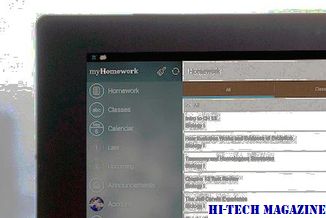
अमेरिकी ब्रॉडबैंड बाजार कम कीमतों और अधिक प्रतिस्पर्धा के साथ तेज रफ्तार देख सकता है, एक विशेषज्ञ का कहना है।
सुरक्षा, नागरिक लिबर्टी विशेषज्ञ प्रश्न डेटा खनन

सुरक्षा विशेषज्ञ सरकारी डेटा खनन प्रथाओं पर सवाल उठाते हैं।







